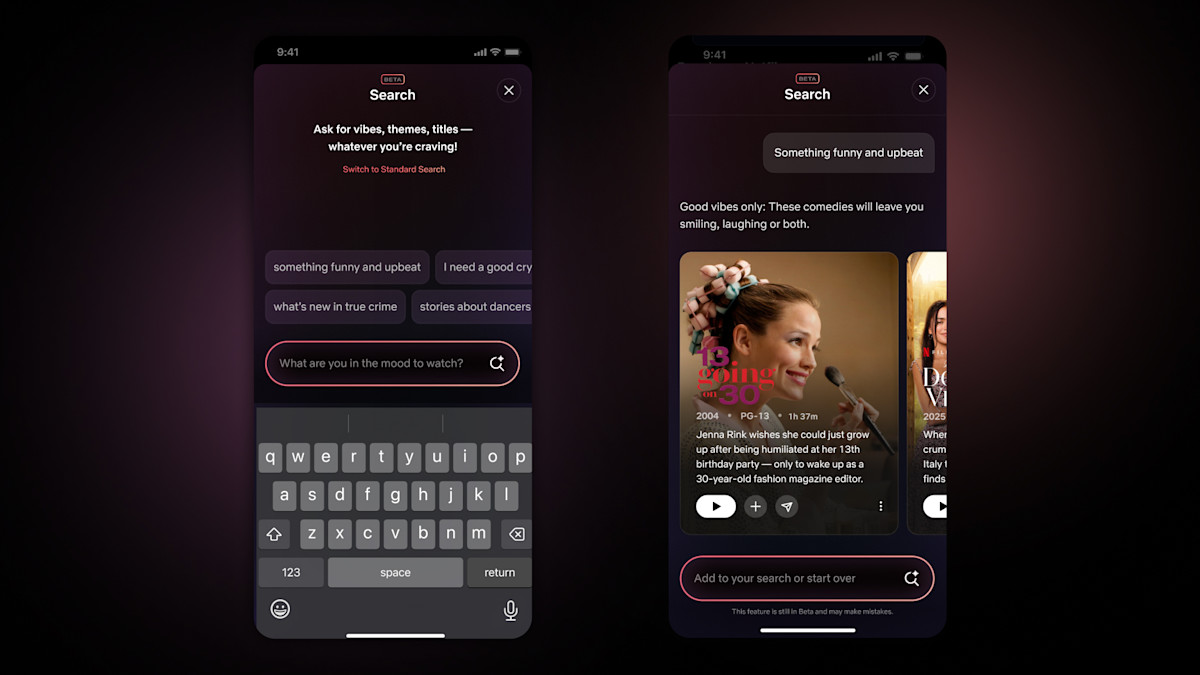Cara mengganti background Google Meet di HP saat virtual meeting, tampilan jadi lebih menarik
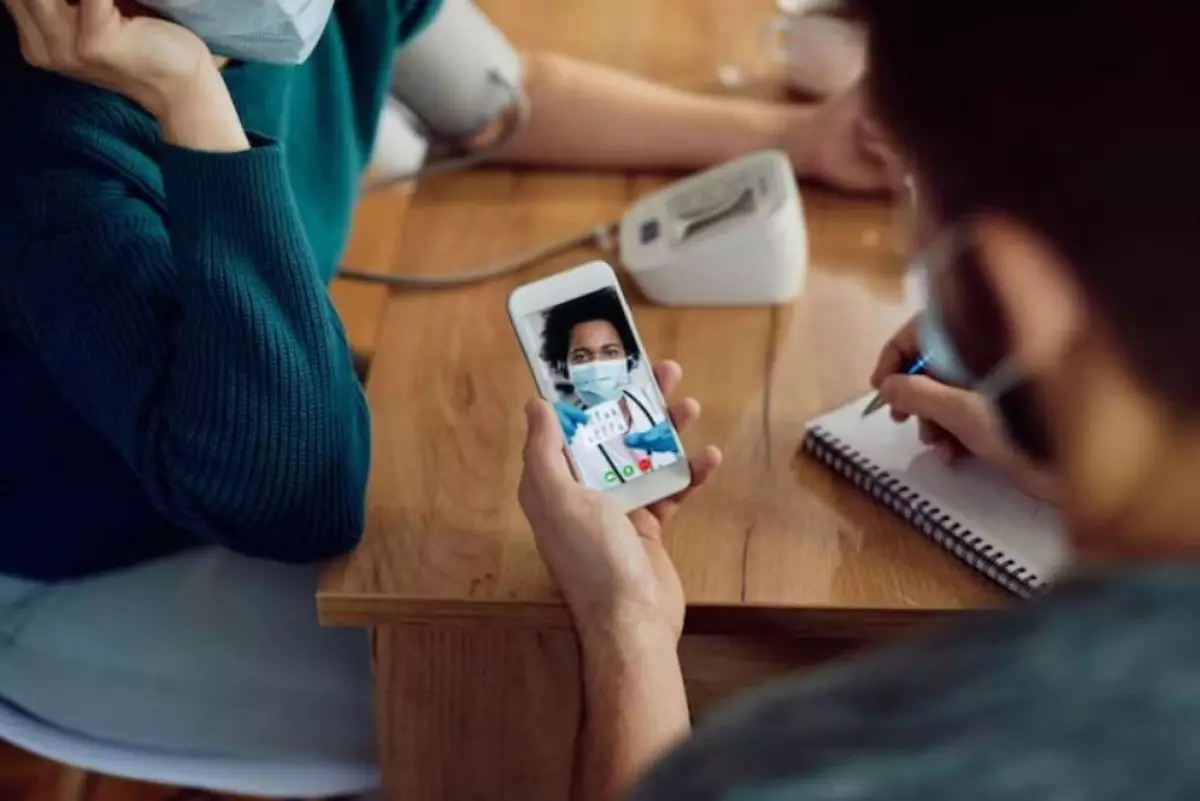
foto: freepik.com
Techno.id - Google Meet adalah platform konferensi video yang disediakan oleh Google. Dengan Google Meet, pengguna dapat melakukan pertemuan video secara real-time dengan banyak orang, baik melalui browser web atau aplikasi seluler.
Google Meet memungkinkan pengguna untuk membuat ruang rapat virtual dengan opsi untuk mengundang orang untuk bergabung melalui tautan atau melalui kode undangan. Selain itu, pengguna dapat berbagi layar dan dokumen, memungkinkan presentasi dan kolaborasi dengan orang lain.
- 3 Cara mengganti background Zoom di HP dan laptop, mudah dan cepat Mengubah background Zoom sesuai keinginan pengguna.
- Cara mengganti nama di Google Meet melalui ponsel dan laptop, mudah dan praktis Banyak cara bisa dilakukan untuk mengganti nama di Google Meet
- Sekarang pengguna dapat mentransfer panggilan antarperangkat di Google Meet Fitur ini berfungsi di seluruh PC, iOS, dan Android
Fitur keamanan juga menjadi fokus Google Meet, dengan adanya enkripsi end-to-end untuk setiap rapat video. Platform ini juga memungkinkan pengguna untuk mengatur kontrol rapat, seperti mengizinkan atau memblokir masuknya peserta dan menghapus peserta dari rapat. Google Meet tersedia sebagai layanan yang terintegrasi dengan G Suite, namun juga tersedia sebagai aplikasi independen yang dapat digunakan oleh siapa saja dengan akun Google.
Tak hanya itu, update Google Meet terbaru juga memberikan keleluasaan pada pengguna untuk mengganti background saat melakukan virtual meeting. Menariknya, penggantian background tersebut bisa dilakukan di HP atau smartphone. Dengan demikian, tampilan setiap pengguna saat sedang melakukan virtual meeting tentu akan lebih menarik.
Tak perlu berlama-lama, berikut techno.id telah merangkum dari berbagai sumber pada Sabtu (18/2), Cara mengganti background Google Meet di HP saat virtual meeting.
RECOMMENDED ARTICLE
- Cara atasi laptop gaming sering freeze dan lag, cukup gunakan shortcut keyboard
- Cara merekam Google Meet saat sedang virtual meeting, bisa gunakan aplikasi bawaan
- Cara mengatasi kamera iPhone yang buram bergetar, jangan dulu ganti sparepart
- Cara mudah summarize teks menggunakan MacBook, cukup gunakan aplikasi bawaan perangkat
- Cara simpel membuat status audio musik di WhatsApp, durasi bisa full tanpa terpotong
HOW TO
-

Bukan matikan HP, ini 5 cara efektif dinginkan HP yang overheat mendadak biar nggak rusa
-

5 Penyebab notifikasi HP sering telat masuk dan solusinya, terbaru 2025
-

Cara terbaru navigasi Windows 11 tanpa mouse, penyelamat di kala rusak dan deadline menghantui
-

Cara terbaru memunculkan keyboard virtual di Windows 11, penyelamat di kala darurat
-

5 Kegunaan terbaru Google Form 2025, jarang dilirik ternyata berguna banget!
TECHPEDIA
-

Tinggal diajak ngobrol, chatbot AI punya Netflix ini bisa kasih rekomendasi film yang asyik
-

Skype berhenti beroperasi setelah lebih dari 20 tahun, ganti jadi produknya Microsoft yang satu ini
-

Apa itu pindai mata dan World Coin, ternyata berbahaya bagi data pribadi pengguna
-

Ini sejarah dan kegunaan teks viral "Lorem Ipsum" di tugu IKN, sudah ada sejak abad ke 16
-

Penjelasan mengapa port USB punya banyak warna, format terbaru di 2025 punya kecepatan 80 Gbps
LATEST ARTICLE
HOW TO Selengkapnya >
-
![Bukan matikan HP, ini 5 cara efektif dinginkan HP yang overheat mendadak biar nggak rusa]()
Bukan matikan HP, ini 5 cara efektif dinginkan HP yang overheat mendadak biar nggak rusa
-
![5 Penyebab notifikasi HP sering telat masuk dan solusinya, terbaru 2025]()
5 Penyebab notifikasi HP sering telat masuk dan solusinya, terbaru 2025
-
![Cara terbaru navigasi Windows 11 tanpa mouse, penyelamat di kala rusak dan deadline menghantui]()
Cara terbaru navigasi Windows 11 tanpa mouse, penyelamat di kala rusak dan deadline menghantui
-
![Cara terbaru memunculkan keyboard virtual di Windows 11, penyelamat di kala darurat]()
Cara terbaru memunculkan keyboard virtual di Windows 11, penyelamat di kala darurat